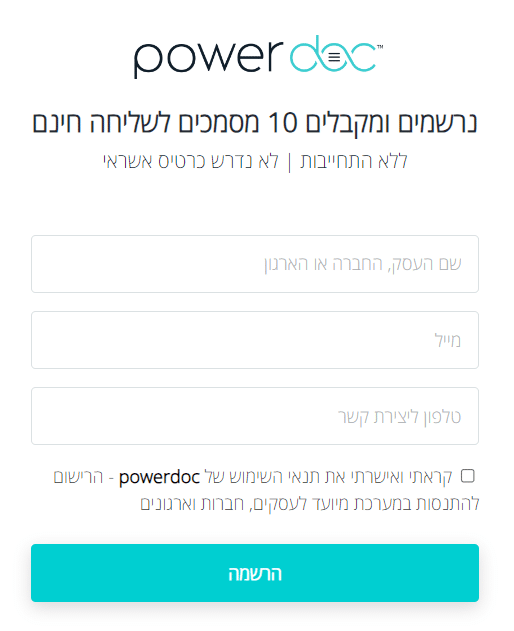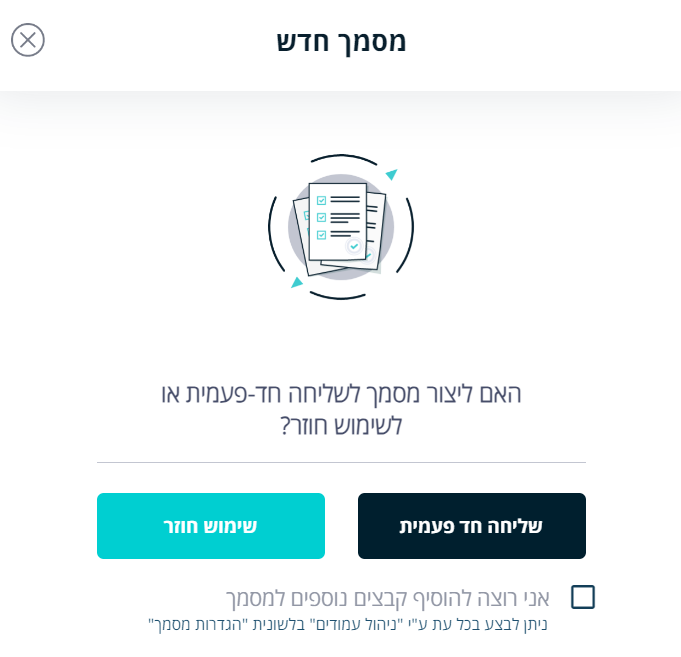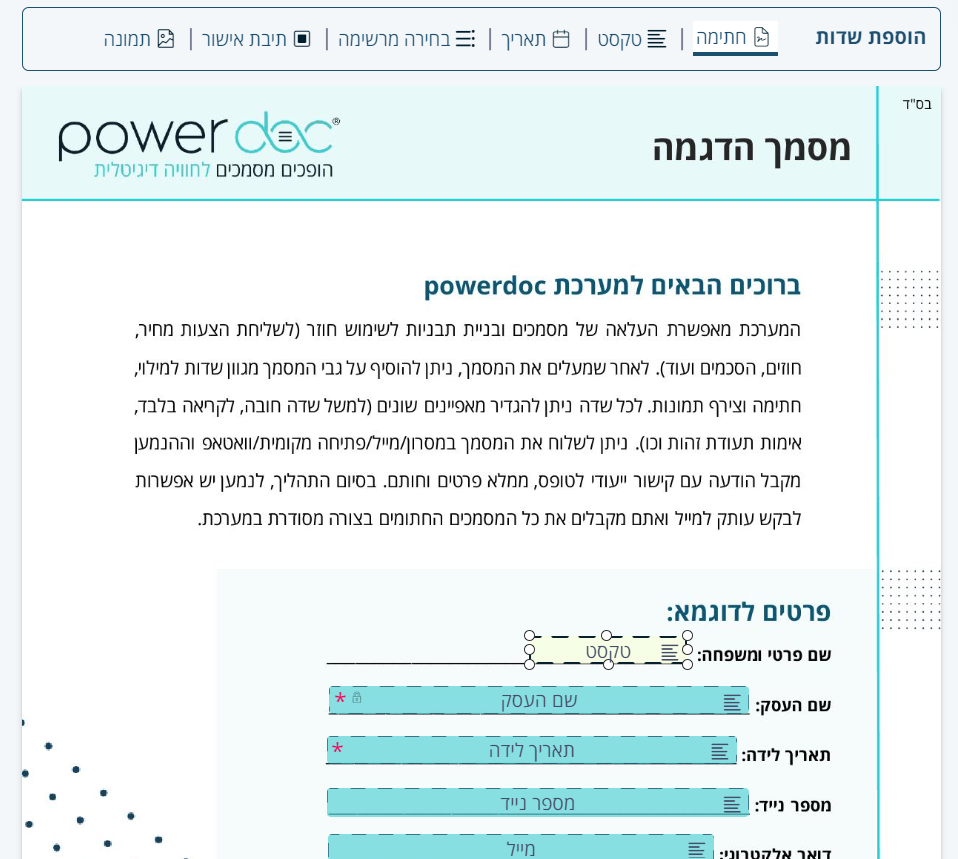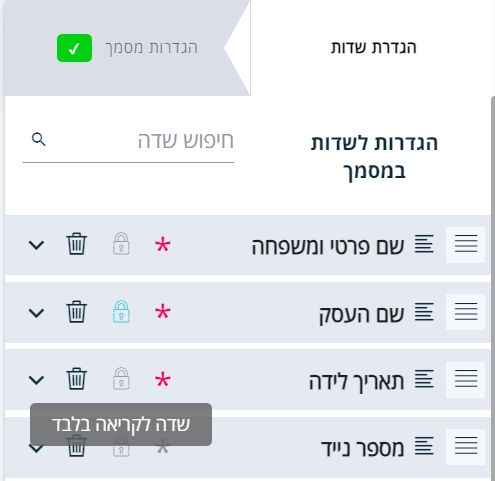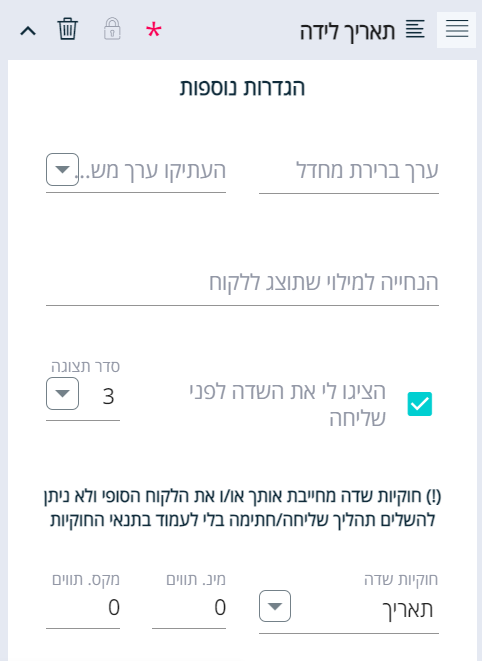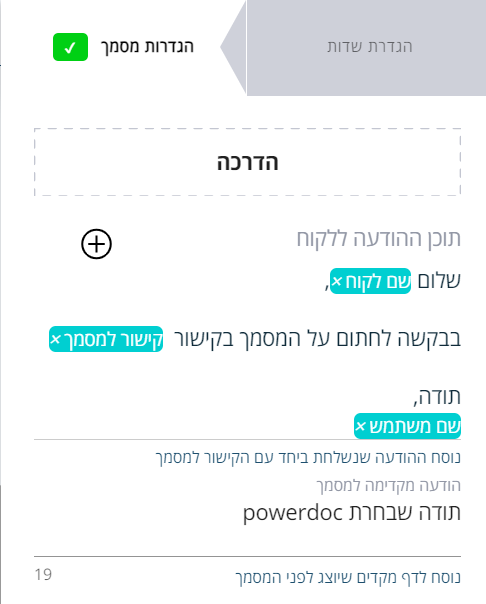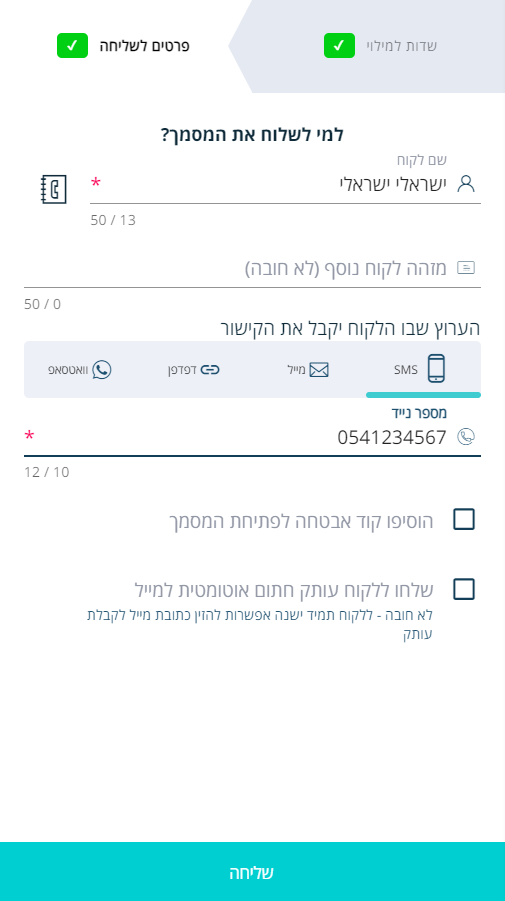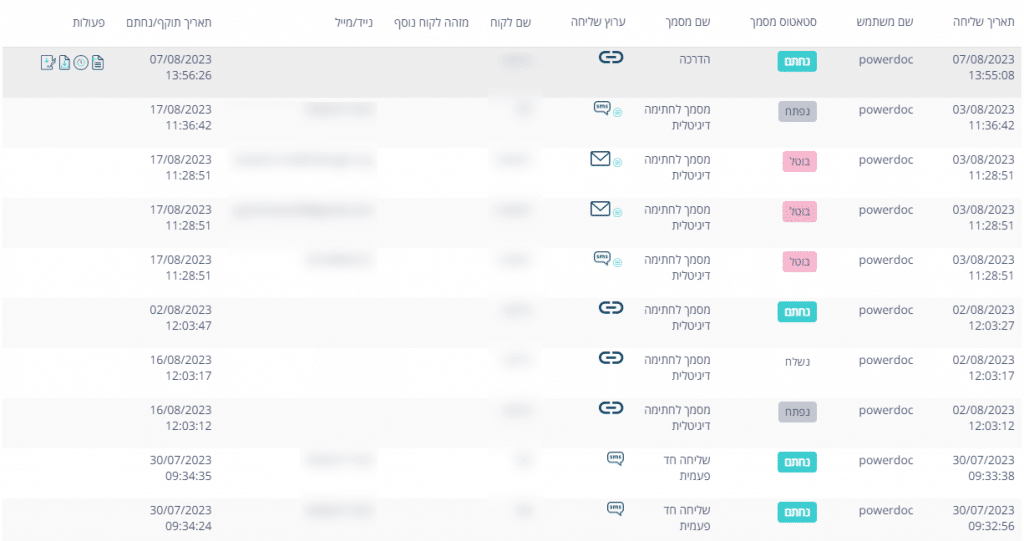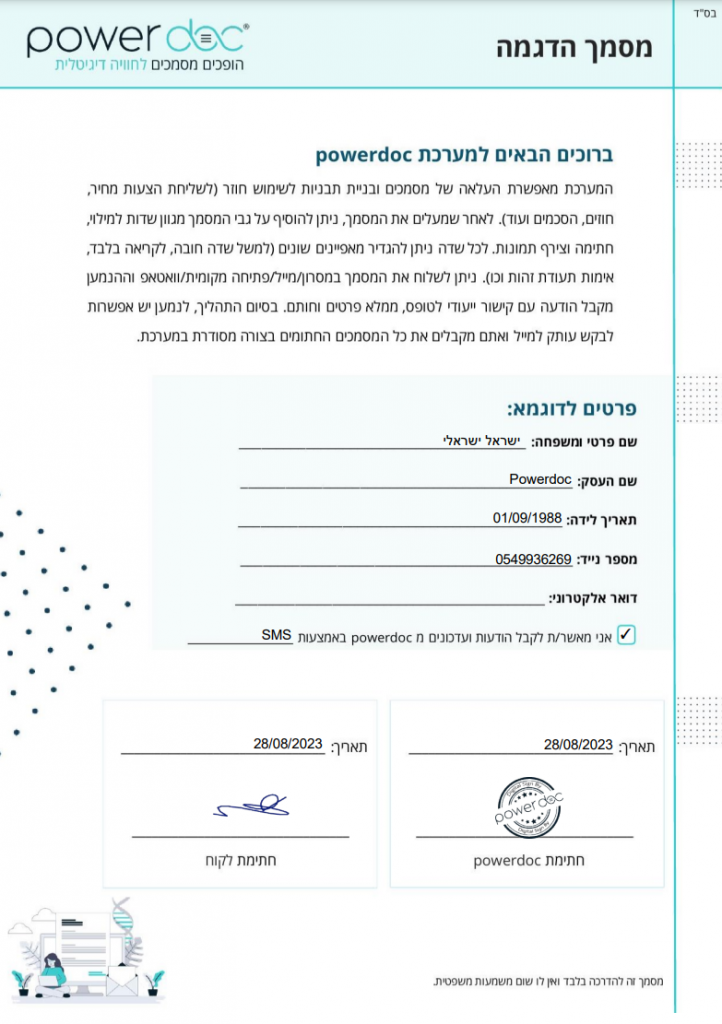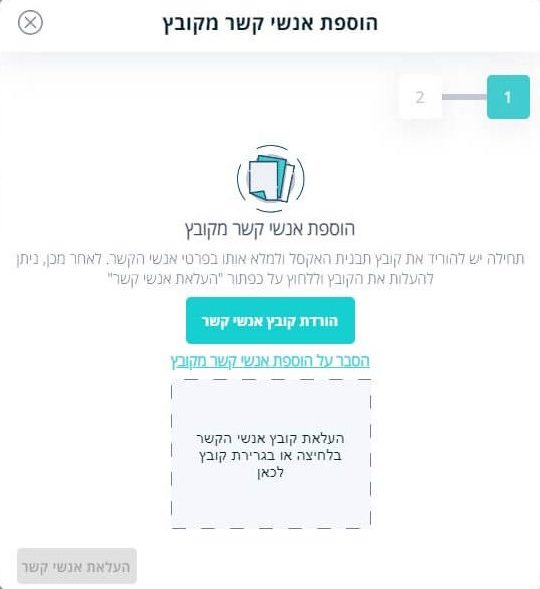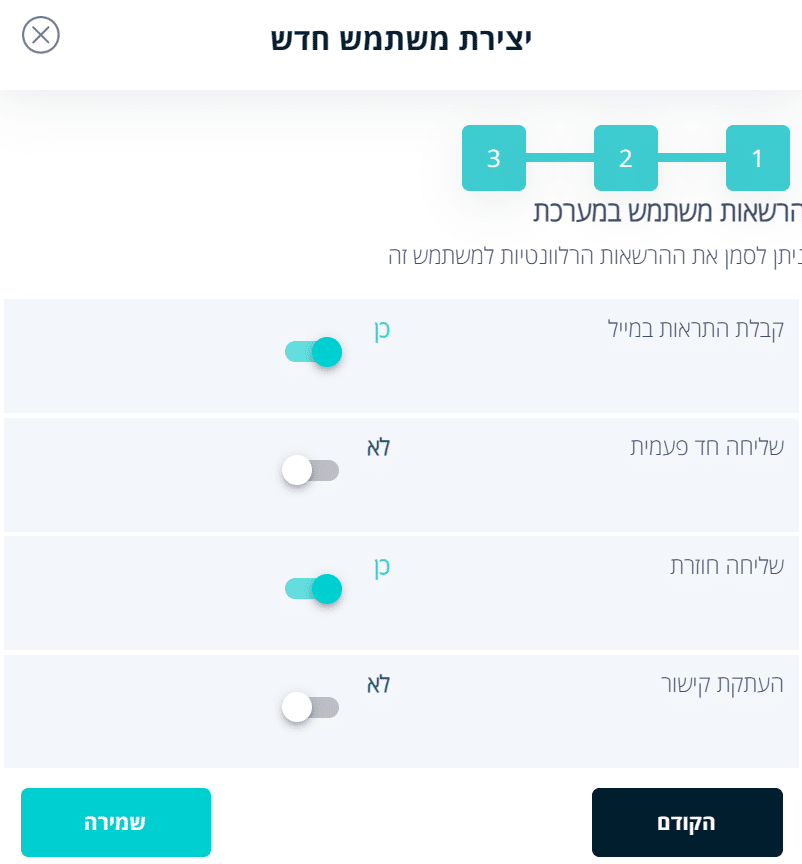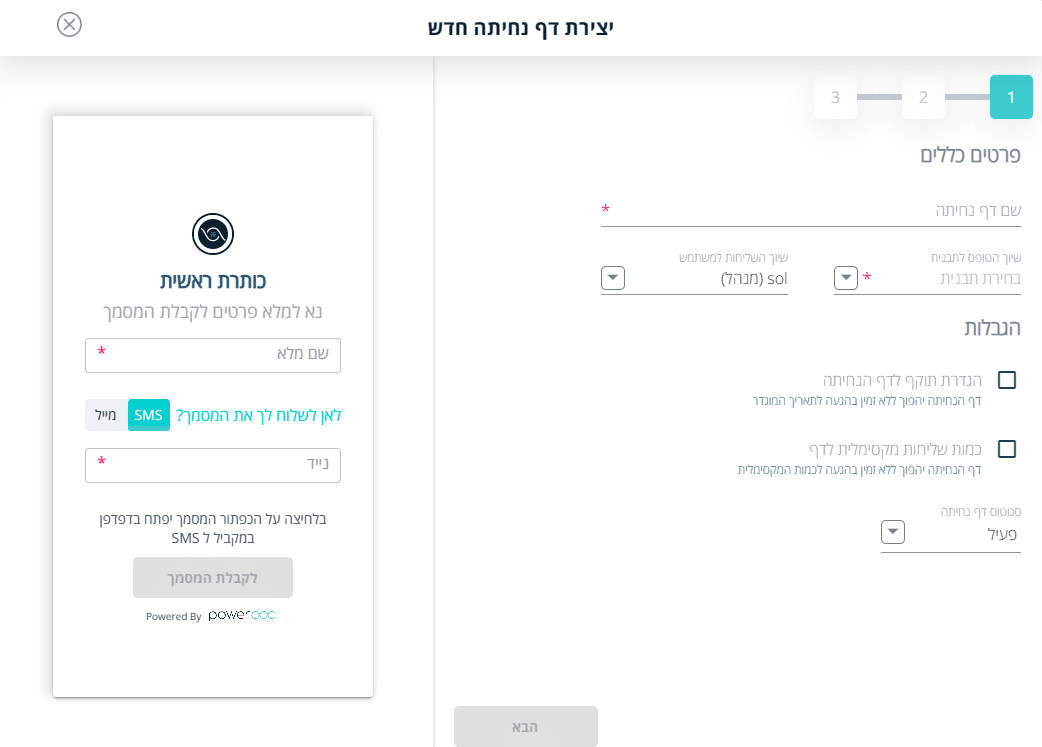איך מתחילים?
שליחת מסמך לחתימה דיגיטלית מאובטחת במספר שלבים פשוטים!
להסבר על תפעול המערכת מהנייד – הקמת מסמך ושליחת חתימה דיגיטלית במובייל
איך מתחילים?
להסבר על תפעול המערכת מהנייד – הקמת מסמך ושליחת חתימה דיגיטלית במובייל
1
נרשמים
נרשמים להתנסות חינם וללא התחייבות דרך לחיצה על הכפתור "הצטרפות". כל מה שהמערכת מציעה, מספקת גם בתקופת ההתנסות.
3
בוחרים סוג שליחה
בוחרים סוג מסמך חד פעמי או שימוש חוזר (תבנית) לפי הצורך:
שימוש חוזר (תבנית): מיועד למסמכים עם תוכן קבוע שיש בו שדות משתנים, כגון הסכם הצטרפות. מסמך חד פעמי: מתאים למסמכים שרוב התוכן שלהם משתנה במלואו ממסמך למסמך, כגון הצעת מחיר.
במידה ומדובר בשליחת מסמך למספר נמענים, יש לסמן "תמיכה בסבב" ולהגדיר את המסמך כסבב חתימות.
להמשך קריאה
4
הוספת שדות
בוחרים את סוג השדה מתוך מגוון שדות לבחירה (חתימה, טקסט, תאריך, בחירה מרשימה, תיבת אישור, תמונה) וממקמים אותו בקליק במקום הרצוי במסמך.
לשינוי גודל השדה ניתן להשתמש בנקודת האחיזה בשוליים (להמשך קריאה).
5
הגדרת שדות
ניתן להגדיר שדות חובה – שדה שהלקוח חייב למלא לפני שליחה. להגדרה, יש ללחוץ על אייקון הכוכבית *.
ניתן להגדיר שדות לקריאה בלבד הניתנים למילוי רק ע"י שולח המסמך. לדוגמה, שדה המכיל מחיר משתנה מלקוח ללקוח. כך ניתן להגדיר שדה דינאמי ולחסוך בנייה חוזרת ונשנית של הסכמים. להגדרה, יש ללחוץ על אייקון המנעול.
6
הגדרת שדות והנחיות
לכל שדה יש למלא שם שדה. שם זה יסייע ללקוח ולמשתמש להבין איזה תוכן עליהם למלא.
במידה ומדובר במספר טלפון, מייל, ת.ז ניתן לבחור ב"חוקיות שדה" אשר מאלצת את הלקוח להזין תוכן במבנה החוקיות שנקבע.
במסך זה יש אפשרויות והגדרות מתקדמות נוספות. להמשך קריאה
7
הגדרות מסמך
ב"הגדרות מסמך", ניתן לנסח תוכן הודעה ללקוח. הודעה זו תישלח בהודעה בערוץ שליחה שבחרת. להמשך קריאה
איך ממשיכים?
משדה אחר
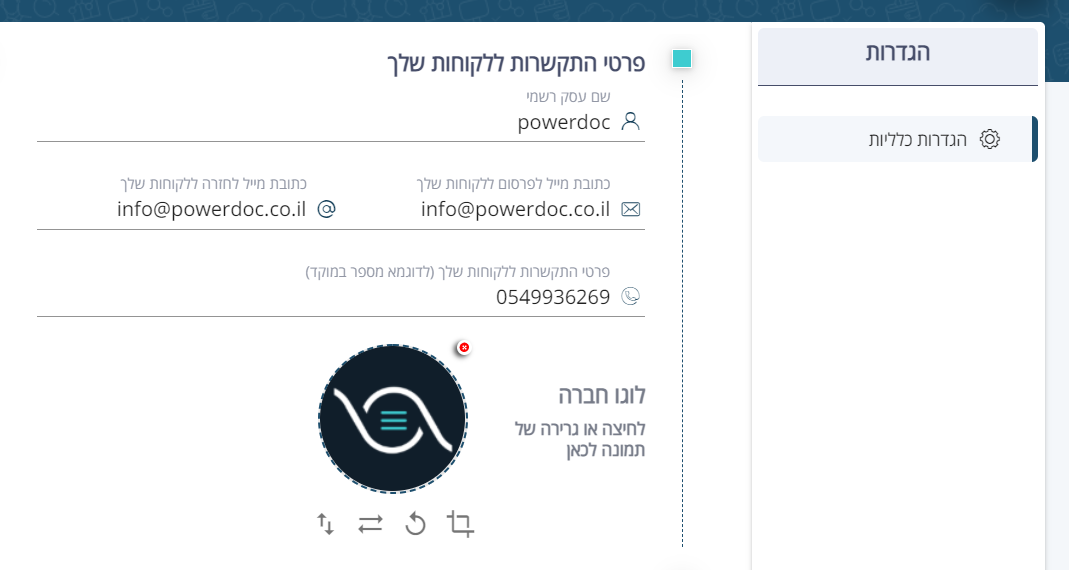
לשיפור תהליכים עסקיים עם מסמכים.
קישור למדריך
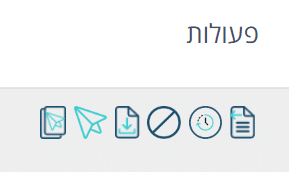
חסימת קישור, העתקת קישור, תיעוד פעולות לקוח, הורדת הקובץ החתום, צפייה בהיסטוריית הצעדים של המסמך ועוד.
קישור למדריך
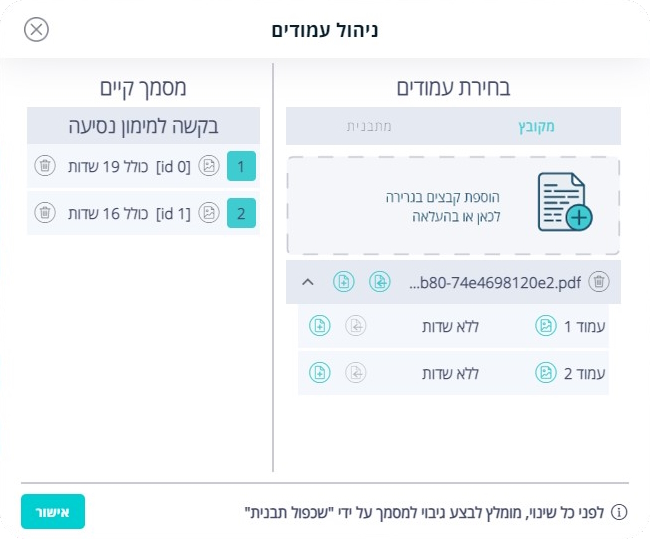
להוסיף קבצים נוספים למסמך – למשל, במקרה של שילוב מספר צרופות בשליחה אחת.
להוסיף עמודים (עם או בלי שדות) למסמך מתוך תבניות קיימות – למשל, כאשר יש טופס שחוזר על עצמו במספר תבניות.
להחליף עמוד/ים במסמך מתוך קובץ חדש/תבנית קיימת – למשל, בעדכון תנאים במסמך קיים.
להעתיק שדות מתבנית קיימת – למשל, במקרה של מיקומי שדות קבועים וקובץ חד פעמי משתנה.
למיין סדר עמודים במסמך או למחוק עמודים במסמך.
קישור למדריך.
משדה אחר
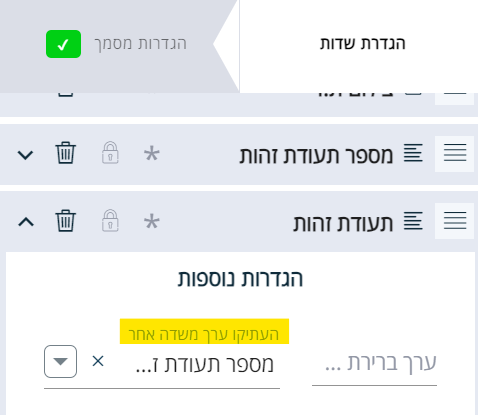
לדוגמה, במידה ובמסמך יש מספר מקומות בהם יש למלא תאריך, שם, כתובת וכו'.
ניתן לקצר את תהליך מילוי המסמך ובמקום למלא את הנתונים מספר פעמים,
ניתן לאפשר ללקוח למלא פעם אחת בלבד והשדה יועתק לכל השדות האחרים שהוגדרו.
קישור למדריך
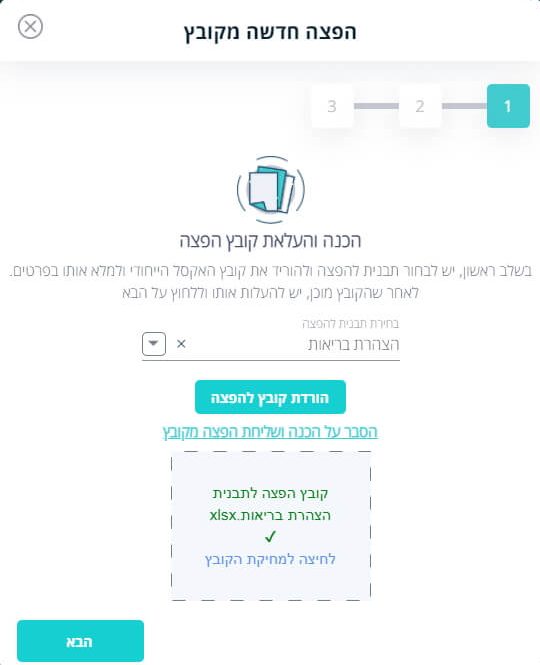
ע"י העלאת קובץ excel למערכת עם פירוט הלקוחות והנתונים השונים.
לדוגמה, שליחה מרוכזת של חידוש הסכמים לעובדים/ספקים, שליחה של
הצהרות בריאות לקבוצה של נמענים, החתמת דיירים בבניין על פרוטוקול בבניין וכו'.
קישור למדריך
ניהול אנשי קשר במערכת, הוספה/עדכון איש קשר בודד או הוספה מקובץ ומחיקת אנשי קשר מסומנים.
כמו כן, איתור איש קשר בפרטים לשליחה לייעול תהליך השליחה.
חיבור בין מודולים שונים, לקבלת והעברת מידע בין מערכות שונות (ע"י שימוש ב API או במודול אוטומציה ב MAKE).
לאפשר לתהליכים לרוץ באופן קבוע ולחסוך תהליכים ידניים ומורכבים בעסק שלך.
לדוגמה, דף נחיתה באתר שלך ששולח ללקוח מסמך לחתימה, קבלת מסמכים חתומים
כדי לשמור אותם באחסון חיצוני כמו dropbox, שליחת מסמך למילוי וחתימה מתוך ה CRM שלך
וקבלת המסמך החתום חזרה ל CRM ועוד.
משדה אחר
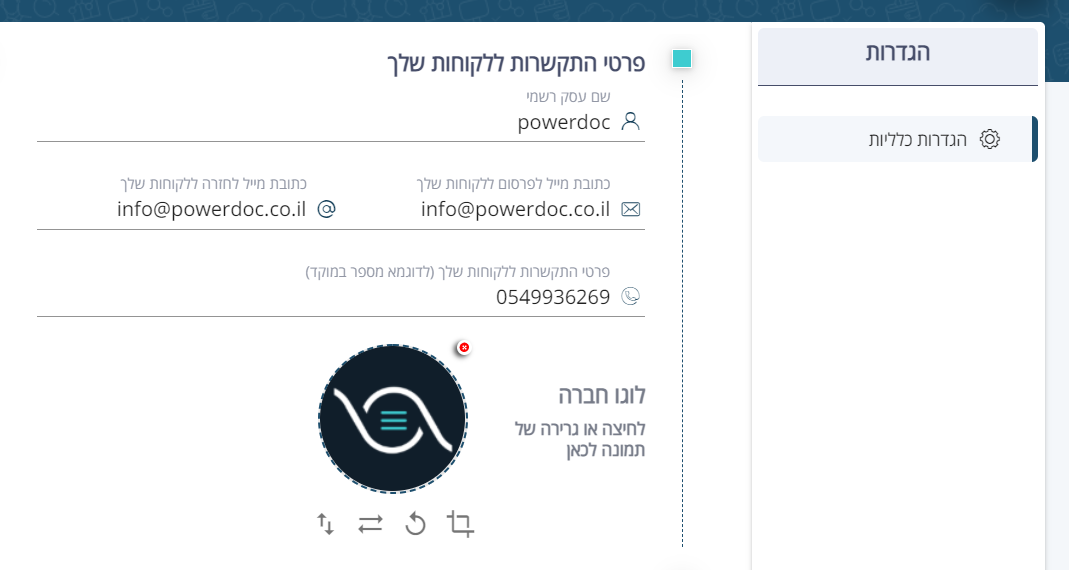
לשיפור תהליכים עסקיים עם מסמכים.
קישור למדריך
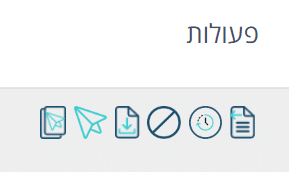
בנוסף, לעשות פעולות של: חסימת קישור, העתקת קישור, תיעוד פעולות לקוח,
הורדת הקובץ החתום, צפייה בהיסטוריית הצעדים של המסמך ועוד.
קישור למדריך
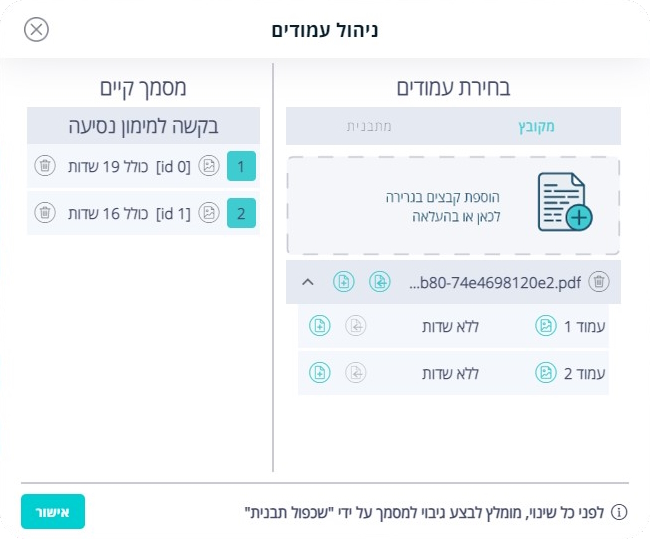
להוסיף קבצים נוספים למסמך – למשל במקרה של שילוב מספר צרופות בשליחה אחת
להוסיף עמודים עמודים (כולל שדות) למסמך מתוך תבניות קיימות – למשל כאשר יש טופס שחוזר על עצמו במספר תבניות
להחליף עמוד/ים במסמך מתוך קובץ חדש/תבנית קיימת – למשל בעדכון תנאים במסמך קיים
להעתיק שדות מתבנית קיימת – למשל במקרה של מיקומי שדות קבועים וקובץ חד פעמי משתנה
למיין סדר עמודים במסמך או למחוק עמודים במסמך.
קישור למדריך.
משדה אחר
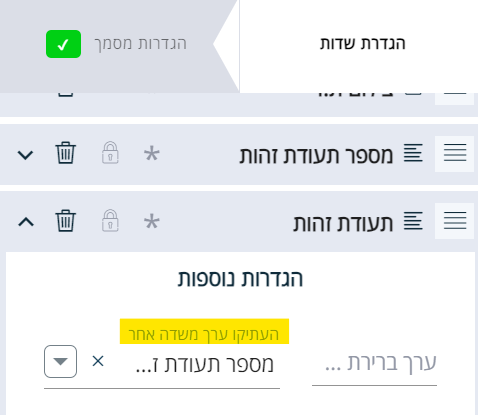
לדוגמה, במידה ובמסמך יש מספר מקומות בהן יש למלא תאריך, שם, כתובת וכו'.
ניתן לקצר את תהליך מילוי המסמך, במקום למלא את הנתונים מספר פעמים,
ניתן לאפשר ללקוח למלא פעם אחת בלבד.
קישור למדריך
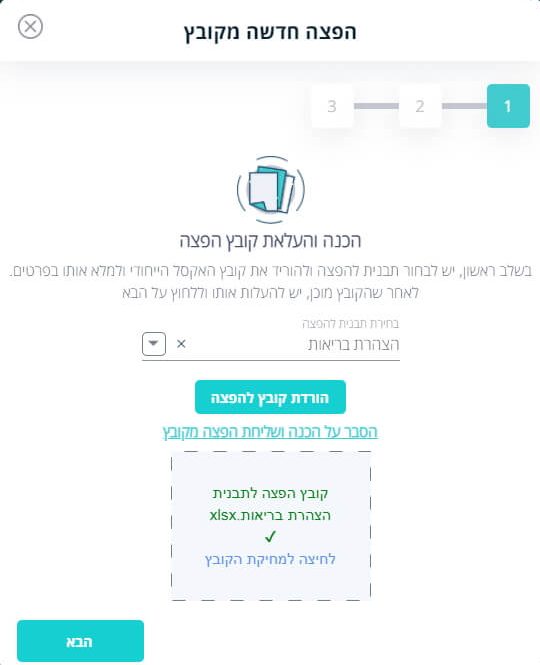
לדוגמה, שליחה מרוכזת של חידוש הסכמים לעובדים/ספקים,
שליחה של הצהרות בריאות לקבוצה של נמענים,
החתמת דיירים בבניין על פרוטוקול בבניין וכו'.
קישור למדריך
ניהול אנשי קשר במערכת, הוספה/עדכון איש קשר בודד או הוספה מקובץ ומחיקת אנשי קשר מסומנים.
כמו כן, איתור איש קשר בפרטים לשליחה לייעול תהליך השליחה.
חיבור בין מודולים שונים, לקבלת והעברת מידע בין מערכות שונות.
לאפשר לתהליכים לרוץ באופן קבוע ולחסוך תהליכים ידניים ומורכבים בעסק שלך.
לדוגמה, דף נחיתה באתר שלך ששולח ללקוח מסמך לחתימה,
קבלת מסמכים חתומים כדי לשמור אותם באחסון חיצוני כמו dropbox,
שליחת מסמך למילוי וחתימה מתוך ה CRM שלך וקבלת המסמך החתום חזרה ל CRM.